Cách tạo nhãn dán iMessage của riêng bạn trong iOS 17
iOS 17 của Apple mang đến rất nhiều tính năng mới và thú vị cho các ứng dụng hệ thống. Ví dụ: ứng dụng Điện thoại có Áp phích liên hệ, cho phép bạn đặt ảnh toàn màn hình cho màn hình người gọi. Nó rất hấp dẫn và mang đến một cái nhìn mới mẻ cho màn hình nhàm chán xuất hiện khi ai đó đang gọi.
Một tính năng thú vị khác là có thể tạo nhãn dán trong ứng dụng Tin nhắn. iOS 17 cho phép bạn tạo nhãn dán bằng cách chọn bất kỳ hình ảnh nào từ ảnh của mình. Nó sử dụng tính năng nhấn và giữ của iOS 16 để chọn chủ đề nhưng hoạt động tự động.
Nhưng làm thế nào để bạn sử dụng tính năng này cho chính mình? Nếu bạn có iOS 17 beta, đây là cách tạo nhãn dán của riêng bạn!
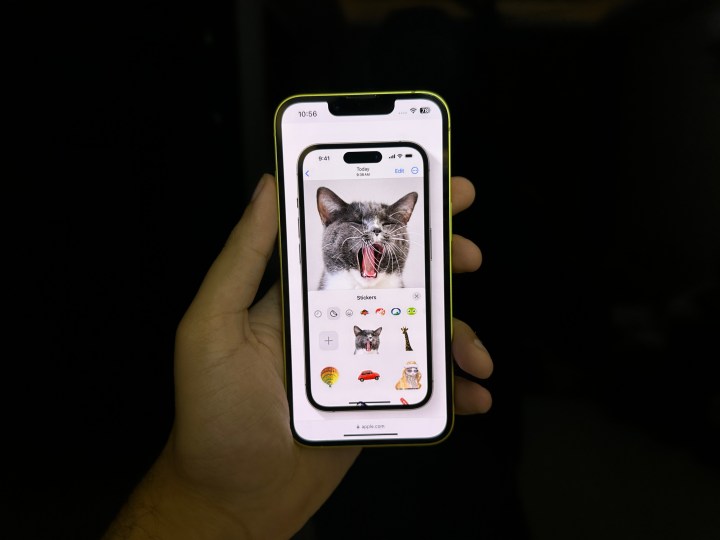
Cách biến bất kỳ ảnh nào thành nhãn dán trong iMessage
Nếu muốn tạo nhãn dán từ hình ảnh, bạn chọn hình ảnh đó và hệ thống sẽ nhận dạng chủ đề. Hơn nữa, bạn còn có được các hiệu ứng thú vị để làm cho nhãn dán trở nên thú vị hơn khi sử dụng.
Cần lưu ý rằng bạn chỉ có thể tạo những nhãn dán này nếu bạn có iOS 17 và chúng sẽ chỉ hiển thị với người nhận nếu chúng cũng bậtiOS 17. Bạn có thể tải xuống bản iOS 17 beta ngay bây giờ nếu muốn hoặc bạn có thể đợi đến cuối năm nay khi Apple phát hành bản cập nhật cho mọi người.
Bước 1: Mở bất kỳ cuộc trò chuyện nào trong iMessage - tốt nhất là cuộc trò chuyện mà bạn muốn gửi nhãn dán mới. Nhấn vào dấu + ở bên trái hộp văn bản.
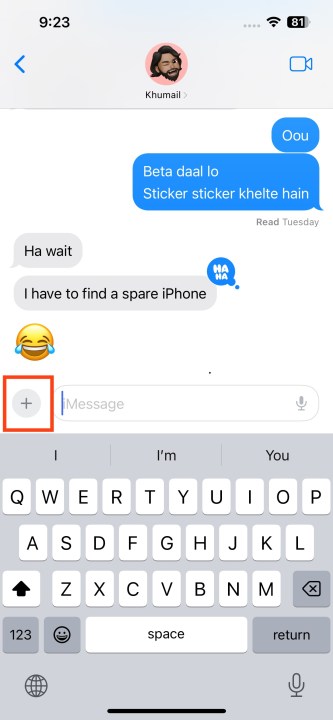
Bước 2: Bạn sẽ nhận được một menu bật lên. Nhấn vào Hình dán.
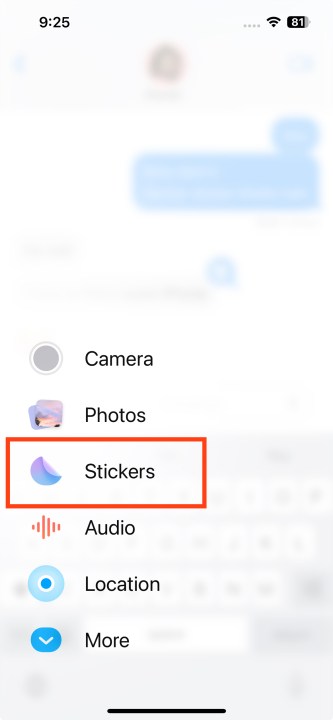
Bước 3: Nhấn vào dấu + ở góc trên bên trái của menu.
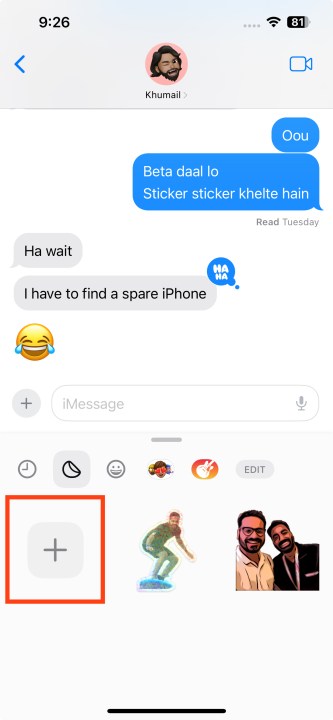
Bước 4: Bạn sẽ được đưa tới mục Ảnh trong iMessage. Chọn ảnh bạn muốn tạo nhãn dán.
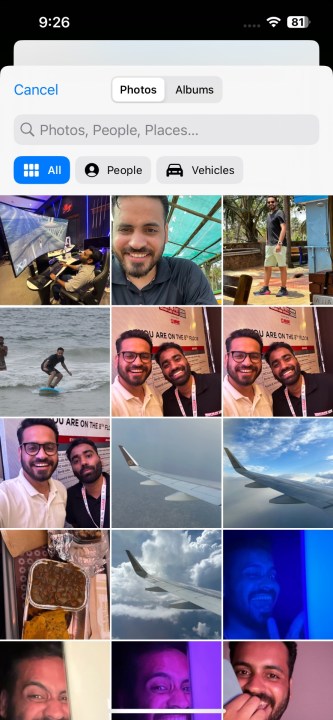
Bước 5: Nhấn vào tùy chọn Thêm nhãn dán ở góc dưới bên phải.

Bước 6: Sticker sẽ được bổ sung thêm 3 tùy chọn cho bạn lựa chọn: Sắp xếp lại, Thêm hiệu ứng và Xóa. Nhấn vào Thêm hiệu ứng nếu bạn muốn tùy chỉnh nhãn dán.
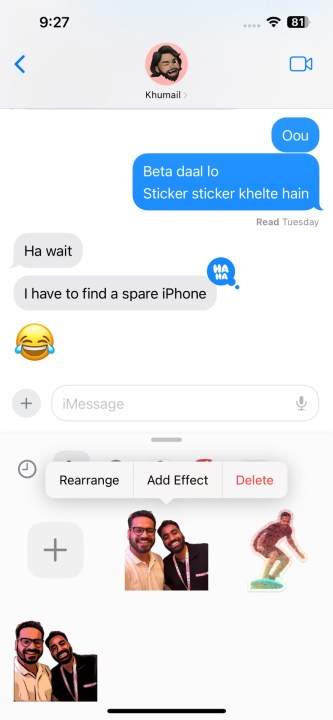
Bước 7: Bạn sẽ có bốn hiệu ứng để lựa chọn. Nhấn vào cái bạn yêu thích.
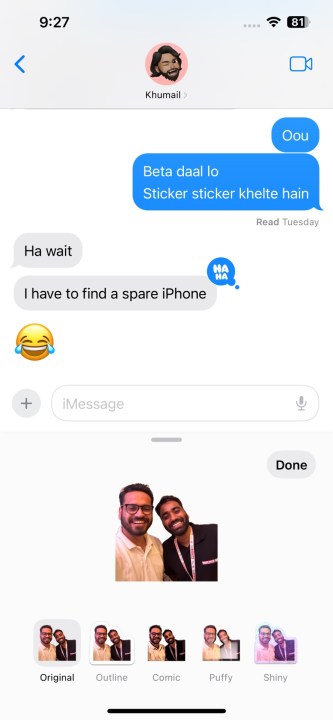
Tạo nhãn dán tùy chỉnh từ ảnh của tôi trong iMessage là một trong những tính năng mới thú vị nhất mà chúng tôi từng thấy cho đến nay. Trước đây, bạn phải dựa vào ứng dụng của bên thứ ba, xóa nền trên ảnh và lưu chúng để sử dụng nhãn dán tùy chỉnh. Nhưng với iOS 17, Apple đã đưa chức năng này vào ứng dụng hệ thống của mình và giờ đây chỉ cần một vài thao tác là bạn có thể tạo nhãn dán của riêng mình. Hãy thử nó và vui chơi!
Xem nhiều nhất
Điện thoại bị nổi quảng cáo liên tục nên khắc phục thế nào
674,625 lượt xem3 cách sửa file PDF bạn không thể bỏ qua - Siêu dễ
461,070 lượt xemMẹo khắc phục điện thoại bị tắt nguồn mở không lên ngay tại nhà
241,596 lượt xemCách xoá đăng lại trên TikTok (và tại sao bạn nên làm như vậy)
216,994 lượt xemLý giải vì sao màn hình cảm ứng bị liệt một phần và cách khắc phục
196,846 lượt xem


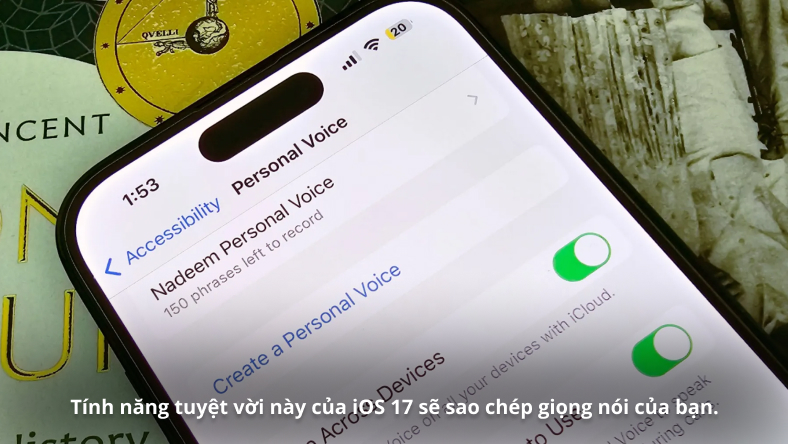
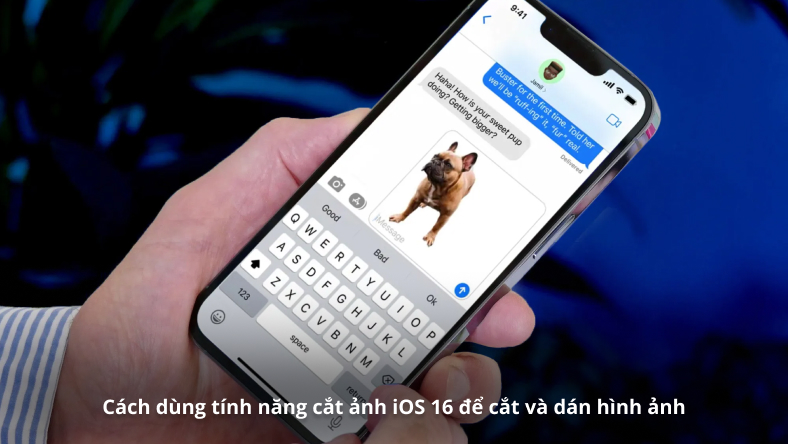









Thảo luận
Chưa có thảo luận nào về Bài viết Cách tạo nhãn dán iMessage của riêng bạn trong iOS 17